

[图层] 选项卡显示您的应用图层的图形表示。
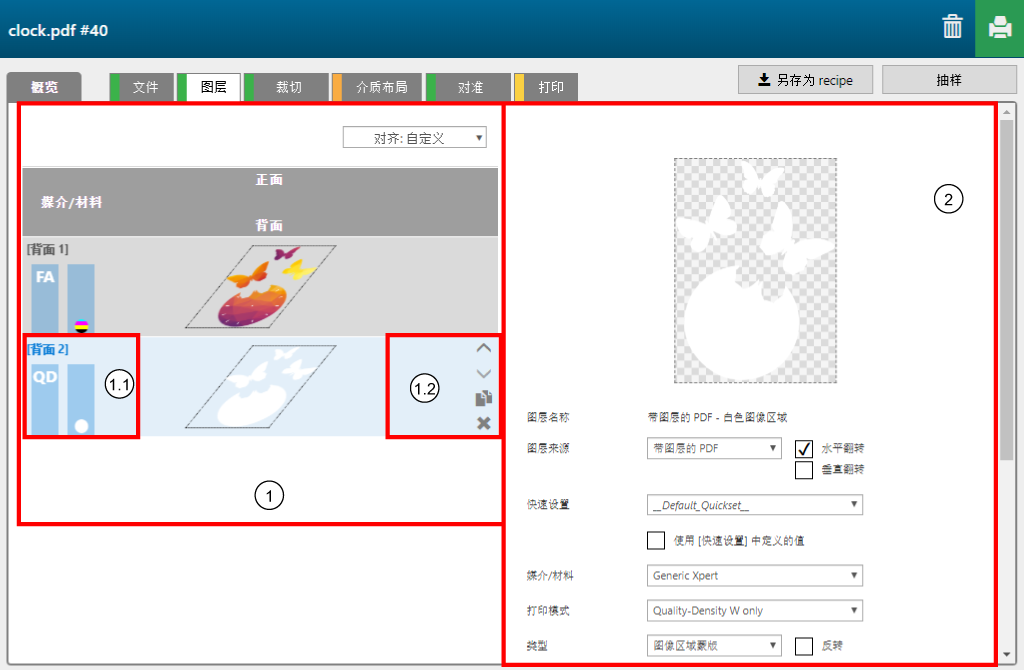
若要选择特定图层,请单击该图层。
1.1 打印模式信息
这些图标表示为图层定义的打印模式。
1.2 图层操作
使用这些图标可以轻松复制或删除图层,或更改图层的位置。此外,您还可以将图层拖放到其他位置。
您可以定义每个图层的以下高级图层设置。
|
设置类别 |
设置 |
说明 |
|---|---|---|
|
[图层名称] |
在配方中定义的图层名称。 |
|
|
[图层来源] |
特定页面上的设计内包含的 PDF 页面或一个图层。 |
在您的设计中,选择在配方中用作图层输入的图层。 如果您想要水平或垂直翻转图层中的信息,请选取 [水平翻转] 或 [垂直翻转] 选项。 |
|
[快速设置] |
Quick Set |
如果您不使用 Quick Set,为图层定义的介质和打印模式将会覆盖在快速设置中定义的设置。 如果要配置在 ONYX Thrive 中可用的多个设置,但无法通过 Arizona Xpert Engine 用户界面来访问这些设置,您可以为图层选择 Quick Set。
[介质] 设置和 [打印模式] 设置将会变灰。 显示在变灰的输入字段中的 [介质] 和 [打印模式] ,不是在选定快速设置中定义的值。 |
|
[介质] |
在 Media Manager 中,适用于您的 Arizona 打印机的介质库。 |
选择适用于您的图稿的介质类型。 |
|
[打印模式] |
在选定介质库中定义的打印模式 |
选择您想要用于打印图层的打印模式。 |
|
[类型] |
[颜色] |
整个 PDF 页面或图层内容将按原样(包括专色)用于生成打印图层。 |
|
[图像区域蒙版] |
基于 PDF 页面或图层内容生成的图像区域蒙版。 |
|
|
[边框蒙版] |
生成的蒙版与用作此图层的源的 PDF 页面一样大。 |
|
|
[保留矢量数据] |
如果不勾选该复选框,整个图层将会光栅化。[介质颜色] 中的区域,默认情况下为白色,但会变成透明。 勾选该复选框以保留矢量数据。矢量对象将保持不透明。 |
|
|
[颜色] |
[白色] |
选择蒙版颜色。 此选项仅在您选择 [类型] - [图像区域蒙版] 或 [类型] - [边框蒙版] 时可用。 |
|
[挡光(黑色)] |
||
|
[清漆] |
||
|
[不透明] |
0 至 100% |
选择图层中信息颜色的不透明度。 此选项仅在您选择 [类型] - [图像区域蒙版] 或 [类型] - [边框蒙版] 时可用。 |
|
[介质颜色] |
颜色 |
选择介质颜色。使用栅格图像时,软件可以隔离介质颜色以识别图像区域。 此选项仅在您选择 [类型] - [图像区域蒙版] 时可用。 |
|
[阈值] |
负数值 |
该值用于定义像素的颜色必须与介质颜色匹配的精确程度,以便将其与图像区域隔离。 创建白色蒙版时,如果要确保图像具有有损压缩时边缘上没有白色像素,则通常使用较大的值。 此选项仅在您选择 [类型] - [图像区域蒙版] 时可用。 |
|
[填充抑制/扩展] |
负数或正数值(像素) |
如果要打印的图像区域蒙版比彩色图像略小(抑制),请输入正值。 如果要打印的图像区域蒙版比彩色图像略大(扩展),请输入负值。 此选项仅在您选择 [类型] - [图像区域蒙版] 时可用。 |
|
[套印] |
0-10 |
选择图层的套印份数。 |
|
[水平偏移量] |
负数或正数值 (mm) |
偏移量允许您执行以下操作:
|
|
[垂直偏移量] |
负数或正数值 (mm) |